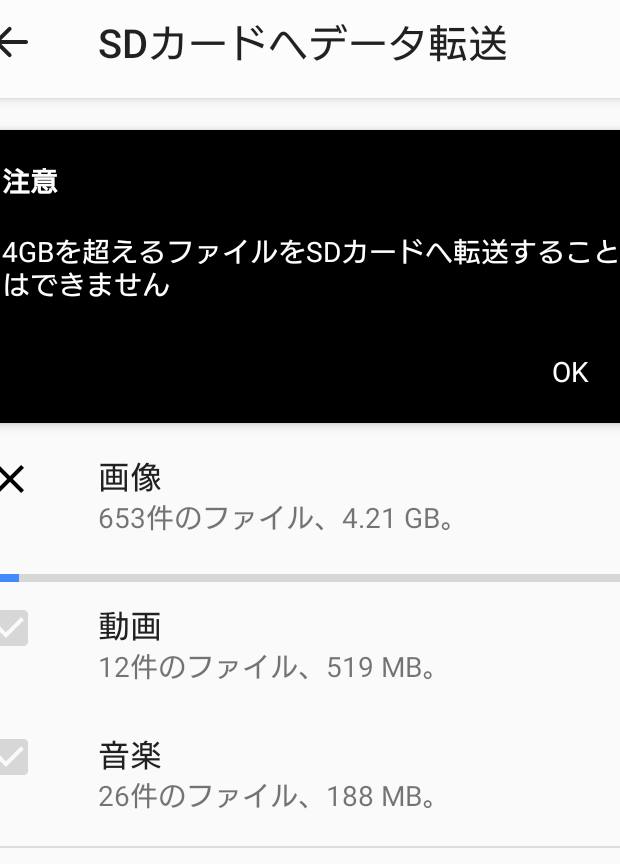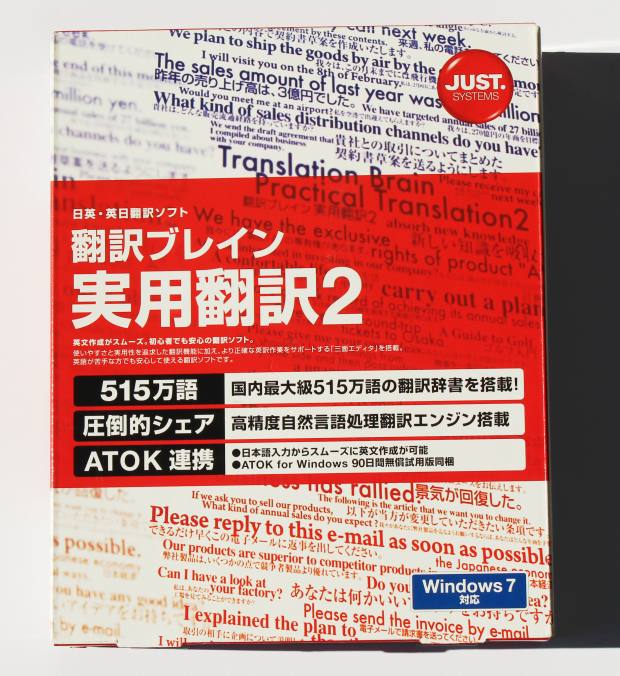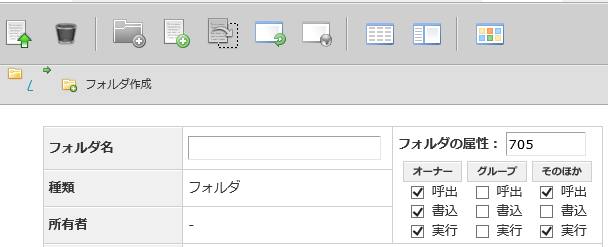新しいパソコンを購入して前の古いマシンから引っ越しする時や、
メインのハードディスクを新品に交換してOSをコピーして移動する時には、
今まで使っていたアプリケーションソフトを1からインストールし直したりオペレーティングシステムの
ユーザー登録や環境設定の変更、データの移行と、面倒な作業を数多く行わなければなりません。
大変な作業をひととおりこなして新しいパソコン(またはHDD、SSD)へのセットアップのし直しが完了して、
いざ改めて使っていこう、という際に、なぜか前のPC本体の時と同じエラーや故障、
破損が起こったり、またはまったく別の不具合が発生してしまった、という場合の原因と対処について。
デバイスドライバの変更によるエラーの原因とは?
まずは基本として、前に使っていたパソコンの性能と、
最後の方の状態を思い返して、パーツやOSをチェックし直してみてください。
原因の一例として、ハードディスクを古いパソコンから別のパソコンに入れ替えて使った場合、
中身のパーティションにインストールされたOSをそのまま使い続けようとすると、
マザーボードやインターフェースカード、メモリなどのパーツが丸ごと変わります。
各部品のデバイスドライバーも、OSへ記録されたデータも若干違うため、
システム上の問題が起こり正常に動かない場合が多いです。
また市販のオペレーティングシステムは基本的に、一台のコンピューターにしか
使用してはいけない決まりなので、同じOSを使い続ける時は必ずその新しいパソコンに、
起動ディスクからインストールをし直して、使用を続けます。
また、自身では難しそうな場合は、専門のサポート店で代行をしてもらうことができます。
前の状態でコンピューターが故障していた原因を把握
パソコンからSSDやハードディスクを交換して使い直す場合、パソコンのフルバックアップソフトか
データ引っ越しソフトなどのアプリケーションソフトを購入して、PCのシステム設定を別の
新しいストレージに丸ごとコピーする形で簡単に移し変えてすべてのデータを安全に引き継がせることもできます。
しかしその際、そのアプリケーションソフトウェアの機能の性能によってある程度のシステムやデータの整理、
エラーチェックなどはコピーファイルのディスクへの書き込みの際に自動で行われるものの、
前のドライブで発生したシステム上の不具合も一部、そのままコピーで引き継いでしまう場合があります。
例えば有害なファームウェアが駆除・隔離されずに混ざっていたり、メモリやCPUに多大に
負荷のかかる容量の重いアプリケーションソフトが多数インストールされたままだと、
ハードディスクだけを新しくしてもあまり問題が改善されない可能性も高いです。
なのでパソコンの引っ越し設定の前に、古いマシンで起こっている
不調や故障、スペック上の欠点などはしっかりと把握します。
そして次のコンピューターに引き継がせないように注意して作業してください。
ストレージの容量の違いに注意

新しいドライブ装置にデータを書き写して予備のディスクを作成する際、
あらかじめそのディスクの最大容量に注意してストレージを購入してください。
例えばそれまでに1TBのハードディスクを使っていて、その次に100GB~500GBくらいの
SSDに交換しようとした場合、そのまま丸ごとデータを移行すると容量が足りなくなるか、
最大容量のギリギリ近くまで埋めてしまうことになりかねません。
データの空き領域が少なくてディスクがほぼいっぱいになるとせっかくの高速な処理能力が
生かせずに動作が遅延したり、アプリケーションエラーの原因にもなってしまいます。
そのため、前よりの最大容量が低い二次記憶装置に変更した時は、
一部のデータを増設したハードディスクや外付けHDDの方に保存します。
そしてメインのドライブは容量を最低限に軽くしていきましょう。
一方で、移行する予定のファイルやフォルダーを間違えて削除してしまったり、
すでに以前のミスで表示が消えていた時は、デジタルデータリカバリー様といった、
専門業者のデータ救出のサービスで、拡張子を復元してもらうことができます。
アプリケーションソフトやファイルの互換性

「マイドキュメント」などに保存されている書類関連のファイルやEメール、デジタルカメラの
写真画像、動画、音楽ファイルといった個別の拡張子のデータは、大体のOSであれば普通に開けます。
ですが、パソコンの引っ越しの際にオペレーティングシステムをWindows XPからWindows7、
Windows8.1、Windows10とアップグレードをすると、互換性の問題で一部のアプリケーションソフトが
新しいOSに引き継げなかったり起動できないことがよくあります。
それと同時に、前のOSにセットアップしていたユーティリティーで
開いていた特殊な拡張子のファイルまでが開けなくなります。
次のOSに移行した後で開けないソフトウェアが出ていたら、そのアプリケーションソフトウェアのアイコンを
右クリック⇒互換性のトラブルシューティング、の操作で直してみましょう。
またインストールしたアプリケーションなどあらゆるデータやシステムの移し変えを手動で
一括して行おうとするとほぼ必ずシステムの不具合やファイルの見落としが出てくるので、
やはり専用のパソコン引っ越しソフトを購入して使った方が安全です。
RAIDの導入をしてハードディスクを多重化して保存するとよりしっかりと運用できます。
ほか、So-net 様での、パソコンのデータ移行を行うための正しい方法 の解説も参考までに。
ノートパソコンの場合は外付けRAIDやNASにデータを更新バックアップする方法もあります。
データ復旧サービスでファイルを取り出ししてもらう
なお、ハードディスクの方が故障していると、基板から読み込みできず新しいディスクへの
データの交換自体が正常にできなかったり、次のパソコンでOSだけ再セットアップして
引き続き使おうとしても、物理障害で回路が壊れているためBIOSに認識されないケースもあります。
自宅・自社のマシンのスペックや故障の状況がよくわからなかったり、専門知識や必要な機材、
設備が多くて難しそう、という場合は、専門のデータ復旧サービスセンターへ注文をして、
プロのスタッフの方に、壊れたストレージからファイルの取り出しの作業を行ってもらわれることをおすすめします。